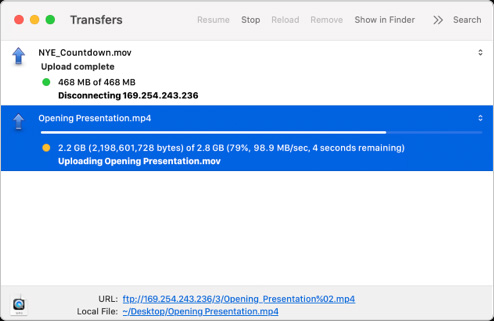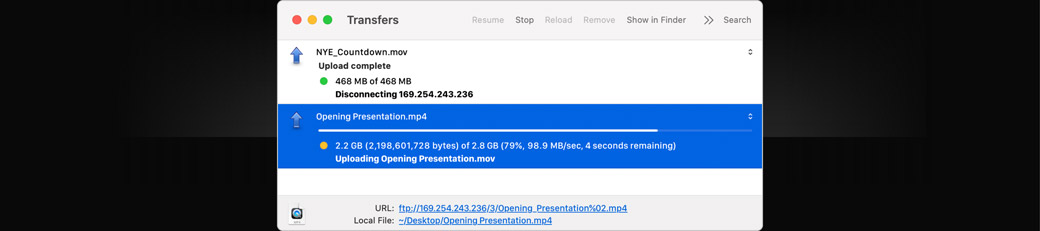HyperDeck
Shuttle HD
L’HyperDeck de bureau idéal pour lire les clips et enregistrer des masters lors de productions live !
L’HyperDeck Shuttle HD est un enregistreur et un lecteur conçu pour être utilisé sur un bureau ! Il peut donc faire à la fois office d’enregistreur de masters et de lecteur de clips. Sa grande molette est parfaite pour faire défiler les médias et trouver le clip que vous souhaitez lire. Il supporte les fichiers ProRes, DNx et H.264 dans les formats vidéo NTSC, PAL, 720p et 1080p. Ses connexions HDMI permettent de relier des mélangeurs, des caméras et des moniteurs. De plus, vous pouvez utiliser des cartes SD, UHS-II et des disques externes USB‑C pour enregistrer et lire les médias. Comme l’HyperDeck Shuttle HD a le même design que l’ATEM Mini Extreme, il peut être associé à ce dernier en tant que lecteur multimédia. Il intègre même un prompteur !
Trouver un revendeur
Un enregistreur broadcast élégant
L’HyperDeck Shuttle HD est spécialement conçu pour votre bureau, car le panneau avant peut être opéré d’une seule main ! Grâce à sa légère inclinaison, vous pouvez reposer votre main sur la molette et activer les boutons du bout des doigts. Comme son boîtier a la même profondeur et la même inclinaison que l’ATEM Mini Extreme, ils fonctionnent parfaitement ensemble. Le défilement des médias est rapide, car la molette en métal usiné offre une inertie naturelle et son revêtement en caoutchouc est agréable au toucher. C’est parfait lorsque vous avez de nombreux médias ! Les boutons ont le même design que celui des enregistreurs broadcast traditionnels et le panneau arrière inclut des connexions pour la vidéo, l’alimentation, le réseau et le contrôle.

Parfait pour le mastering et la lecture de clips durant la production en direct !

Enregistreur de masters
Grâce à sa prise en charge des fichiers H.264, ProRes et DNx, vous pouvez enregistrer de véritables masters broadcast. Choisissez entre un audio PCM et AAC, ce qui est parfait pour un mastering de haute qualité avec des mélangeurs ATEM Mini. Vous avez tout ce qu’il faut pour envoyer du contenu aux diffuseurs et le charger sur YouTube.

Lecteur multimédia
Faites des recherches dans votre bibliothèque de clips grâce à la grande molette. Puis, utilisez le bouton clip précédent pour vous positionner au début du clip. Enfin, servez-vous du bouton Clip pour arrêter la lecture à la fin du clip. Les mélangeurs ATEM peuvent même contrôler à distance l’HyperDeck Shuttle via Ethernet !

Des commandes traditionnelles d’enregistreurs broadcast
L’HyperDeck Shuttle comprend un panneau de contrôle très rapide offrant des boutons similaires à ceux d’un enregistreur broadcast traditionnel. Il suffit d’appuyer sur le bouton rouge pour enregistrer instantanément l’entrée vidéo sur un fichier. L’enregistrement se fera dans le format réglé dans le menu. Vous disposez aussi de boutons pour la lecture, pour aller au début du clip et pour passer au clip suivant. Ces boutons d’excellente qualité ont été spécialement conçus par Blackmagic Design. La grande molette en métal usiné supporte le shuttle, le jog et le défilement pour trouver rapidement des clips. Toutes les fonctions de contrôle de l’enregistreur peuvent être déclenchées à distance via un réseau Ethernet.
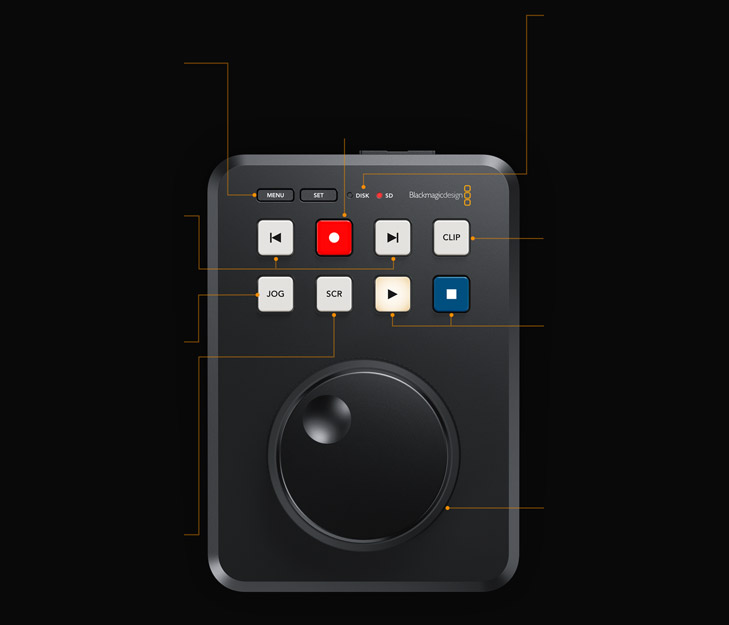
1. Menus
Appuyer sur le bouton Menu superpose le menu de configuration à la sortie vidéo. Ce bouton est encastré pour éviter tout accident ! Le menu permet également de régler le codec d’enregistrement.
2. Enregistrement
Le bouton d’enregistrement commence à enregistrer dans le codec réglé dans le menu, à la norme de télévision de l’entrée HDMI. Ainsi, enregistrer est aussi facile que d’appuyer sur un bouton ! Ce bouton permet également de commuter l’entrée.
3. Voyants d’état
Les voyants d’état indiquent l’état de la carte SD et des disques USB. Les voyants sont rouges lors de l’enregistrement et verts lors de la lecture. Le bouton d’arrêt clignote quand les disques sont presque pleins !
4. Clip suivant et Clip précédent
Grâce aux boutons Clip suivant et Clip précédent, il est rapide de passer d’un clip à l’autre. Utilisez le bouton Clip précédent pour vous positionner au début du clip actuel. Ainsi, le clip est prêt pour une lecture à l’antenne.
5. Jog et Shuttle
Le bouton Jog offre un lent défilement, ce qui est parfait pour vous positionner sur une image spécifique. Appuyez sur les boutons Jog et SCR pour passer en mode Shuttle. Ce dernier permet même une lecture au ralenti !
6. Scroll
Le bouton SCR vous permet de faire défiler une grande quantité de médias avec la molette. C’est très rapide, car vous pouvez rechercher visuellement les médias. Appuyez sur ce bouton pour naviguer dans les dossiers.
7. Clip
Le bouton Clip permet de lire un clip sans passer au clip suivant. Lorsqu’il est activé, la lecture s’interrompt à la fin du clip en cours. Il peut aussi être utilisé pour revenir en mode Scroll.
8. Lecture et Arrêt
Les commandes de lecture principales sont Lecture et Arrêt. Appuyez plus d’une fois sur Lecture pour lire tous les clips en boucle. Lorsque le bouton Clip est sélectionné, la lecture ou la lecture en boucle se limitera au clip en cours.
9. Molette
Grâce à la molette, il est facile d’accéder à vos médias. Son design en métal usiné offre des paliers doubles pour une extrême fluidité. Elle fonctionne avec les boutons Jog et Scroll, et il suffit d’appuyer sur les deux boutons pour disposer du Shuttle.

Compatible avec les cartes SD et UHS‑II
Comme l’HyperDeck Shuttle supporte l’enregistrement sur les cartes SD et UHS-II, vous n’avez pas besoin de supports onéreux. Les cartes SD sont parfaites, car elles sont petites et très abordables. Vous pouvez aussi enregistrer sur des disques USB externes. Lorsque vous utilisez des disques USB avec un hub USB ou un Blackmagic MultiDock, il est possible d’enregistrer sur plusieurs disques pour un enregistrement continu. Avec le format H.264, les fichiers sont si petits que vous bénéficiez de longs enregistrements, même sur les cartes bon marché. Ainsi, vous pouvez enregistrer jusqu’à 157 heures de contenu H.264 en 1080p59.94 sur une carte de 1 TB. Cela représente plus de 6 jours d’enregistrement en HD sur une carte de 1 TB !

Enregistrez sur des disques externes USB‑C
Pour enregistrer sur d’autres types de supports et connecter des disques flash externes, utilisez le port expansion USB‑C. Les disques flash USB‑C ont une capacité illimitée, car leur taille peut dépasser celle des cartes SD ou des SSD. Et comme il est possible d’enregistrer sur la même matrice de disques que vous utilisez pour le montage, vous ne perdez pas de temps à copier les fichiers avant la post-production. Il suffit d’installer le disque sur un ordinateur pour commencer le montage ! Vous pouvez ajouter un Blackmagic MultiDock 10G, qui possède 4 logements pour SSD individuels, pour une compatibilité avec les SSD sur l’HyperDeck Shuttle. Vous disposez également d’options pour gérer les disques externes dans le menu de configuration.
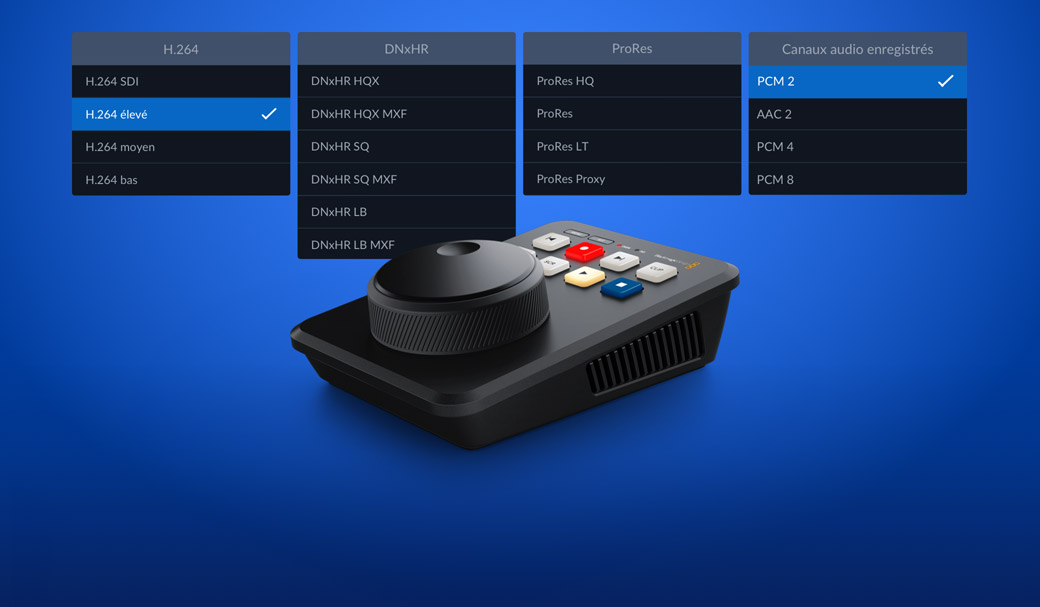
Fichiers ProRes, DNx et H.264 !
L’HyperDeck Shuttle HD supporte les codecs les plus courants. Vous travaillez ainsi avec des fichiers au format DNx et ProRes de qualité broadcast. Vous disposez aussi du H.264 pour enregistrer en NTSC, PAL, 720p, 1080p, et même au format 1080i entrelacé. Les taux de compression vont de 60:1 à 285:1 pour des fichiers très légers avec une qualité broadcast complète. Choisissez de l’audio PCM non compressé ou même AAC lorsque vous chargez les fichiers sur YouTube. L’HyperDeck Shuttle HD prend en charge le formatage de disque au format ExFAT (Windows) et au format HFS+ (Mac), de sorte que les disques peuvent être montés et lus sur les deux plateformes. Vous pouvez aussi enregistrer des événements de longue durée sur un seul fichier vidéo.

1. Entrée d’alimentation DC
Connexion d’alimentation 12V standard
2. Ethernet
Contrôle et transfert rapide de fichiers à distance !
3. USB‑C
Enregistrement sur des disques externes ou des matrices de disques.
4. Entrée et sortie HDMI
Enregistrement et lecture sur des caméras, des projecteurs et des téléviseurs.
Des connexions vidéo et de contrôle puissantes
L’HyperDeck Shuttle est puissant et compact. L'entrée HDMI peut être connectée à des caméras et à des mélangeurs tels que l'ATEM Mini ; la sortie HDMI, à des moniteurs pour les présentations ou à un ATEM Mini en tant que lecteur multimédia. Imaginez diffuser des publicités, des vidéos promotionnelles ou des clips dans les mélangeurs ATEM Mini depuis l'HyperDeck Shuttle ! Le panneau arrière comprend aussi une entrée d’alimentation DC 12V. Une source d’alimentation est incluse. Ethernet 1G permet le contrôle et les téléchargements de fichiers à distance. Le port expansion USB-C peut être utilisé pour enregistrer sur des disques externes ou pour les mises à jour logicielles. Le logement pour carte SD supporte les cartes SD et UHS-II.

L’HDMI est parfait pour les mélangeurs ATEM Mini !
Avec une entrée et une sortie HDMI intégrées, vous pouvez vous connecter à des caméras, des moniteurs, des téléviseurs, des vidéoprojecteurs grand public et même à des mélangeurs ATEM Mini. Les connexions HDMI commuteront automatiquement les normes vidéo pour gérer à la fois les équipements SD et HD. Les formats SD incluent les normes NTSC et PAL. Les formats HD 720p comprennent 720p50 et 720p59.94, les formats entrelacés HD 1080i comprennent 1080i50 et 1080i59.94, et les formats HD 1080p comprennent 1080p23.98, 24, 25, 29.97, 30, 50, 59.94 et 60p. L’HyperDeck Shuttle supporte même les formats 1080 PsF.

Prompteur intégré
Avec sa molette, l’HyperDeck Shuttle peut être utilisé comme prompteur. Sélectionnez-le dans le menu d’enregistrement et les fichiers RTF standards seront lus comme des scripts. Aucun logiciel spécifique n’est requis. Les scripts peuvent être écrits avec des éditeurs de texte tels que TextEdit. Vous pouvez naviguer entre les scripts avec les boutons Précédent ou Suivant. En appuyant simultanément sur Jog et Scroll, vous pouvez faire défiler le script en direct comme un prompteur traditionnel. La taille, la couleur, l’épaisseur de la police et l'alignement seront lus à partir du fichier RTF. De plus, vous pouvez écrire vos scripts dans une taille standard de 12 et l’HyperDeck les redimensionnera automatiquement pour le prompteur.
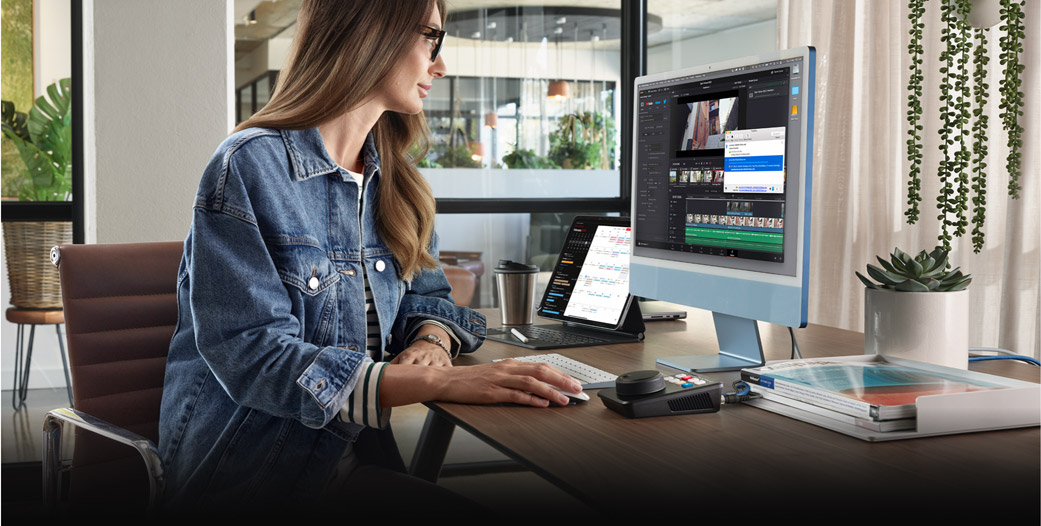
Transferts de fichiers en réseau
L’HyperDeck Shuttle permet aux fichiers de médias d’être chargés à distance avec un FTP. Grâce à l’Ethernet 1G intégré à l’HyperDeck Shuttle, les transferts de fichiers sont parfois plus rapides qu’avec une carte SD ! Pour le contrôle à distance, tous les modèles utilisent un protocole texte qui vous permettra d’utiliser un simple terminal de réseau comme telnet pour tester les commandes de contrôle. Connectez-vous à l’HyperDeck et de saisissez Play pour lire ou Record pour enregistrer. Rien de plus simple ! En combinant le protocole de contrôle et le transfert de fichiers avec un HyperDeck connecté à une matrice de disques USB‑C, vous aurez un incroyable serveur broadcast pour l’ingestion de données, la gestion des médias et la lecture.
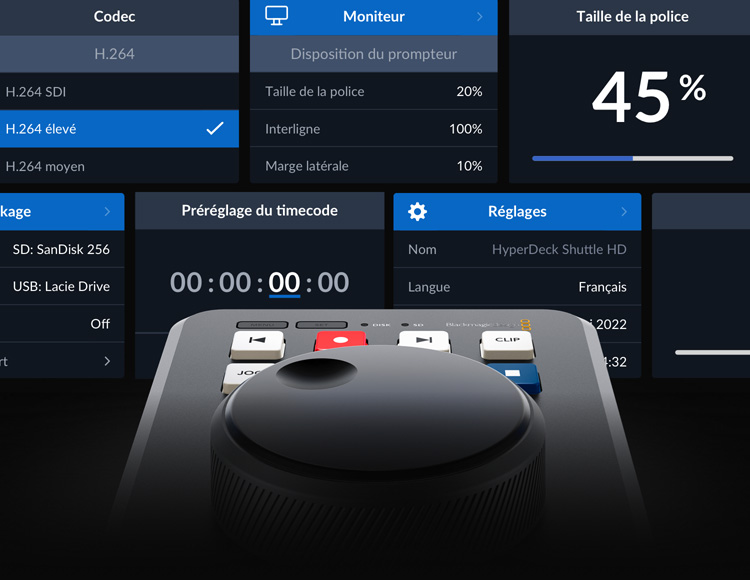
Opéré par le Blackmagic OS
Le système d’exploitation Blackmagic a été conçu pour les équipements cinéma et broadcast haut de gamme et il gère toutes les fonctionnalités de l’HyperDeck Shuttle. Seul l’OS Blackmagic offre un démarrage instantané, l’enregistrement vidéo, le timecode, l’audio, des informations menu à l’écran, une connexion rapide, une gestion des médias multi-disques, et même la localisation. Les menus s’affichent sur la sortie vidéo, incluent des paramètres pour personnaliser votre HyperDeck Shuttle HD, et peuvent être modifiés pour s'afficher en mode clair ou sombre. Le Blackmagic OS offre des performances réseau de grande qualité afin que l’HyperDeck Shuttle HD puisse supporter des transferts réseau à haute vitesse grâce à sa connexion Ethernet 1G.
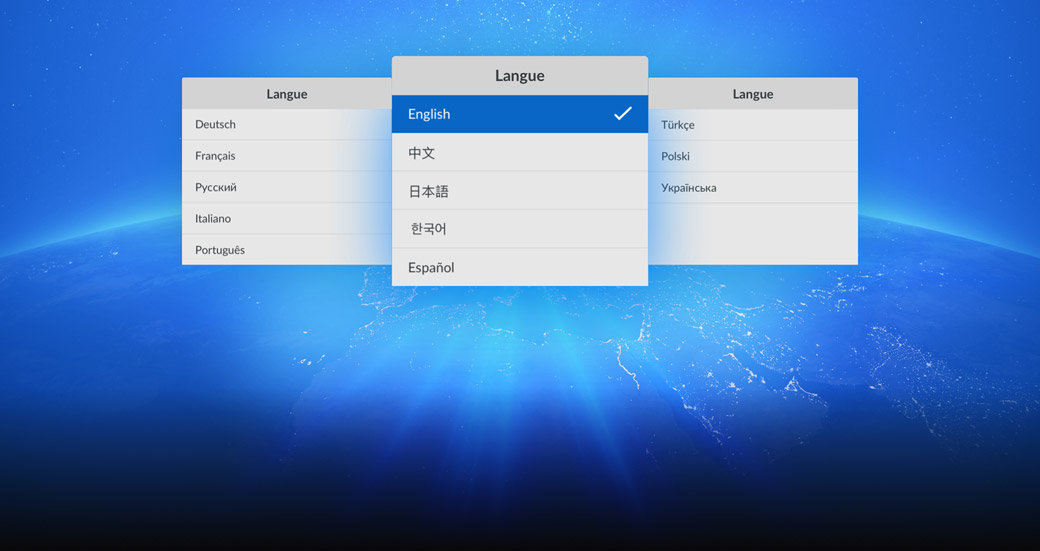
Disponible en 13 langues
Comme l’HyperDeck Shuttle HD supporte plusieurs langues, pas besoin d’en apprendre une nouvelle ! Il prend en charge l’anglais, le chinois, le japonais, le coréen, l’espagnol, le français, le russe, l’italien, le portugais, le turc, le polonais et l’ukrainien. Au démarrage, l’HyperDeck Shuttle HD affiche le menu qui vous permet de sélectionner une langue, que vous pourrez modifier ultérieurement. Lorsqu’une langue est sélectionnée, les menus de la sortie de monitoring vidéo seront également affichés dans la langue choisie. Vous pourrez travailler n’importe où dans le monde avec votre HyperDeck Shuttle !

Compatible avec tous les logiciels vidéo et sites de streaming
L’HyperDeck Shuttle HD enregistre des fichiers compatibles avec la majorité des logiciels de post-production. Lorsque vous enregistrez en H.264, vous pouvez charger des fichiers de l’HyperDeck Shuttle directement sur YouTube, Facebook, Vimeo, Twitter ou autres. Vous pouvez travailler avec des logiciels de montage comme DaVinci Resolve, Apple Final Cut Pro, Adobe Premiere Pro ou Avid Media Composer, car l’HyperDeck utilise les mêmes formats de fichier qu’en post-production. Même les logiciels VFX comme Fusion et Adobe After Effects opèrent avec ces fichiers ! Comme l’HyperDeck enregistre sur des disques formatés sur ordinateur, branchez simplement un disque à un ordinateur et commencez votre montage sans avoir à copier les fichiers.

DaVinci Resolve

Fusion

Apple
Final Cut Pro

Adobe
Premiere Pro

Adobe
After Effects

Avid Media
Composer

Compatible avec les mélangeurs, docks pour disques et les caméras
Utilisez des mélangeurs, des caméras et des solutions de streaming Blackmagic Design avec l’HyperDeck Shuttle HD. Comme l’HyperDeck Shuttle ne comprend pas de logement SSD, vous pouvez ajouter un Blackmagic MultiDock 10G pour utiliser des SSD et être compatible avec les médias d’autres modèles HyperDeck. L’HyperDeck Shuttle prend en charge plusieurs disques pour vous. C’est également un enregistreur master idéal lorsqu'il est utilisé avec des mélangeurs ATEM, car il dispose de plus de formats d'enregistrement. De plus, c’est un incroyable lecteur de clips pour ajouter des clips préenregistrés à la production en direct. Lors du rendu des fichiers de lecture dans un logiciel, utilisez simplement les formats ProRes, DNx ou H.264.